Wuthering Waves에서 PC에 검은색 화면 문제가 발생합니까? 그렇다면 걱정하지 마세요. 올바른 위치에 있습니다.
Wuthering Waves는 Kuro Game이 개발한 포스트 아포칼립스 세계를 배경으로 한 오픈 월드 액션 RPG입니다.
플레이어는 광활한 풍경을 탐험하고 역동적인 전투에 참여하며 복잡한 스토리를 밝혀냅니다.
Wuthering Waves의 검은 화면 문제는 실망스러울 수 있지만 이를 해결하기 위해 취할 수 있는 몇 가지 문제 해결 단계가 있습니다.
오늘은 몇 가지 효과적인 솔루션으로 이 문제를 해결할 수 있는 방법을 안내해 드리겠습니다.
시작하자.
폭풍의 파도에서 검은 화면을 수정하는 방법
시도해 볼 수 있는 몇 가지 문제 해결 단계는 다음과 같습니다.
Wuthering Waves를 관리자로 실행:
관리자 권한으로 게임을 실행해보세요.
그렇게 하려면:
- Wuthering Waves 폴더로 이동합니다.
- 마우스 오른쪽 버튼을 클릭하세요.“발사통” 그리고 선택 “속성”.
- 아래의 “호환성” 탭, 체크 “이 프로그램을 관리자 권한으로 실행하세요.”
- 딸깍 하는 소리 “적용하다” 이어서 “좋아요”.
완료되면 게임을 다시 열고 문제가 지속되는지 확인하세요.
Wuthering Waves 클라이언트를 수리하세요:
런처를 사용하여 게임 파일을 복구해 보세요.
이렇게 하면 게임 파일의 무결성 문제가 해결되고 로딩 문제를 해결하는 데 도움이 될 수 있습니다.
그렇게 하려면:
- 폭풍의 파도 실행 프로그램 열기
- 그런 다음 렌치 아이콘을 클릭하세요.
- 확인하고 복구 프로세스가 완료될 때까지 기다립니다.
완료되면 게임을 다시 시작하고 문제가 지속되는지 확인하세요.
전체 화면 최적화 비활성화:
전체 화면 최적화를 비활성화해 보십시오.
그렇게 하려면:
- Wuthering Waves 폴더로 이동합니다.
- 마우스 오른쪽 버튼을 클릭하세요. “발사통” 그리고 선택 “속성”.
- 아래의 “호환성” 탭, 체크 “전체 화면 최적화 비활성화”.

- 딸깍 하는 소리 “적용하다” 이어서 “좋아요”
게임을 다시 시작하고 문제가 지속되는지 확인하세요.
방화벽 또는 바이러스 백신에서 예외 추가:
이러한 프로그램을 일시적으로 비활성화하거나 Wuthering Waves에 대한 예외를 추가하여 문제가 해결되는지 확인하세요.
그렇게 하려면:
- Windows 키를 누른 다음 다음을 입력하세요. “윈도우 보안” 그리고 Enter를 누르세요.
- 또는 시작 메뉴를 클릭하고 다음을 선택하여 Windows 보안을 열 수 있습니다. “설정” 그 다음에 “개인정보 보호 및 보안,” 그리고 마지막으로 “윈도우 보안.”
- Windows 보안 창에서 다음을 클릭하세요. “방화벽 및 네트워크 보호.”

- 아래에 “방화벽 및 네트워크 보호,” 도메인, 개인 및 공용 네트워크 설정에 대한 옵션이 표시됩니다.
- 찾다 “방화벽을 통해 앱 허용” 그리고 그것을 클릭하세요.
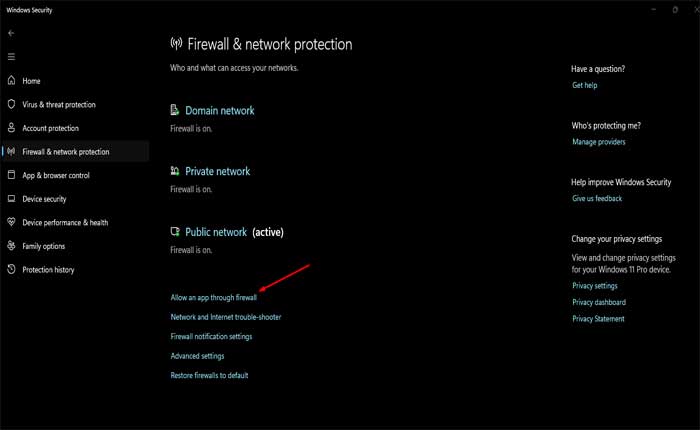
- 다음을 클릭하세요. “설정 변경” 단추.
- 계속하려면 관리자 권한을 제공해야 할 수도 있습니다.
- 클릭 “다른 앱 허용…” 현재 방화벽을 통해 허용된 앱 목록이 표시됩니다.
- 클릭 “검색” 그리고 해당 위치로 이동 폭풍의 파도 컴퓨터에 설치되었습니다.
- 선택 폭풍의 파도 발사통 파일을 클릭하고 “열려 있는.”
- 실행 파일을 선택했으면 “추가하다” 허용된 앱 목록에 추가하려면
- 옆에 있는 확인란을 선택했는지 확인하세요. 폭풍의 파도 개인 네트워크와 공용 네트워크 모두에 대해 확인됩니다.
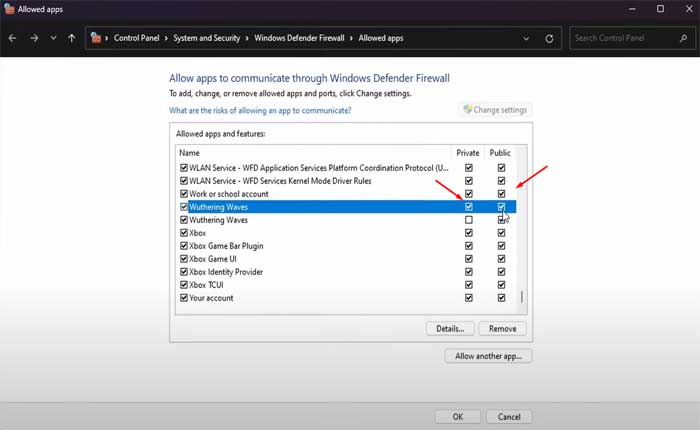
- 이렇게 하면 두 유형의 네트워크 모두에서 게임이 방화벽을 통과할 수 있습니다.
- 딸깍 하는 소리 “좋아요” 변경 사항을 저장하고 방화벽 설정 창을 닫습니다.
완료되면 PC를 다시 시작한 다음 게임을 열고 문제가 지속되는지 확인하세요.
그래픽 드라이버 업데이트:
오래되거나 손상된 그래픽 드라이버는 검은색 화면 문제의 일반적인 원인입니다.
드라이버를 최신 버전으로 업데이트하세요.
다음 단계를 따르세요.
방법은 다음과 같습니다.
Nvidia 카드의 경우:
- NVIDIA 드라이버 다운로드 웹사이트를 방문하세요.
- 그래픽 카드 세부 정보(시리즈, 제품 유형, 운영 체제 등)를 입력하세요.
- 다음을 클릭하세요. '찾다' 단추.
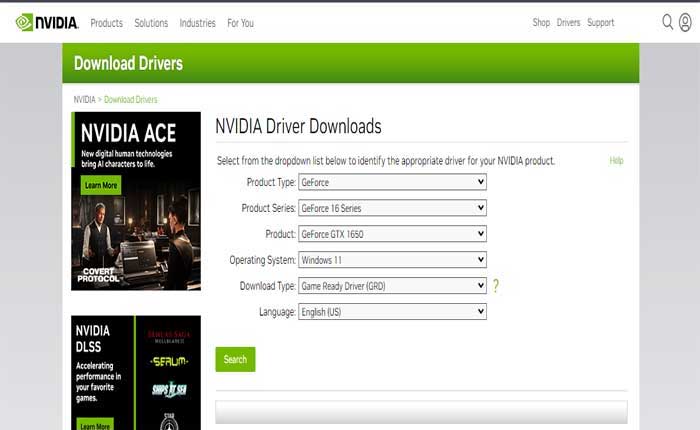
- 그런 다음 “다운로드” 버튼을 눌러 드라이버를 다운로드하세요.
- 다운로드한 파일을 실행하고 화면의 지시에 따라 드라이버를 설치하세요.
AMD 그래픽 카드의 경우:
- AMD 드라이버 다운로드 웹사이트로 이동
- 그래픽 카드 정보(제품군, 제품, 운영 체제 등)를 입력하세요.
- 다음을 클릭하세요. '제출하다' 단추.
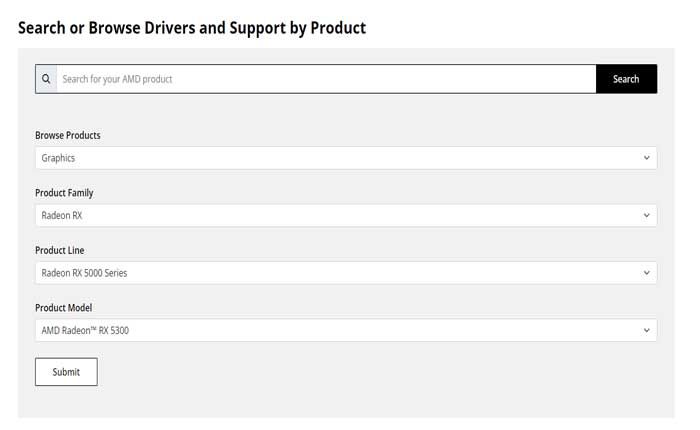
- Windows 버전을 선택하세요.
- 그런 다음 “다운로드” 버튼을 눌러 드라이버를 다운로드하세요.
- 다운로드한 파일을 실행하고 설치 프롬프트를 따릅니다.
그래픽 드라이버를 업데이트한 후 컴퓨터를 다시 시작한 후 게임을 실행하고 문제가 지속되는지 확인하세요.
Windows 업데이트를 확인하세요.
운영 체제가 최신인지 확인하세요.
다음 단계를 따르세요.
- 누르다 승리 + 나 윈도우를 열려면 설정.
- 로 이동 업데이트 및 보안 (윈도우 10)
- 로 이동 윈도우 업데이트 (윈도우 11)
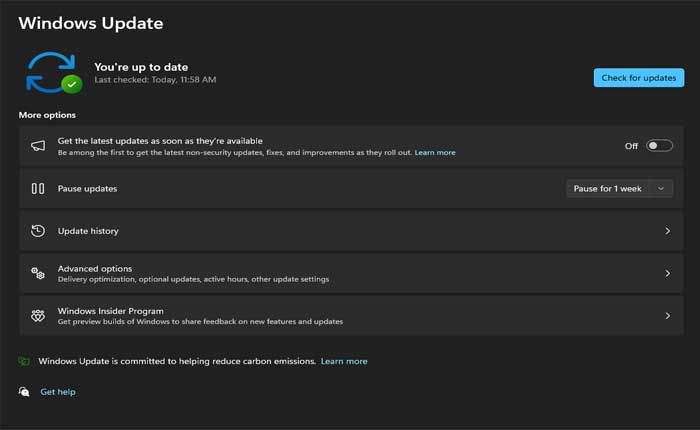
- 오른쪽 창에서 “업데이트 확인.
- 화면의 지시에 따라 설치를 완료합니다.
- 업데이트가 설치된 후 컴퓨터를 다시 시작하여 변경 사항을 적용합니다.
컴퓨터가 재부팅되면 Wuthering Waves를 실행하고 검은색 화면이 해결되었는지 확인하세요.
다음 단계를 수행하면 Wuthering Waves의 검은색 화면 문제를 해결하고 수정할 수 있습니다.

